首先通过系统性能选项关闭图标文字阴影,进入系统属性的性能设置中取消勾选“在桌面上为图标标签使用阴影”;其次可使用注册表编辑器修改HKEY_CURRENT_USER\Control Panel\Desktop\WindowMetrics下的IconFontShadow值为0;最后可通过创建自定义显示方案保存无阴影配置以便快速切换。
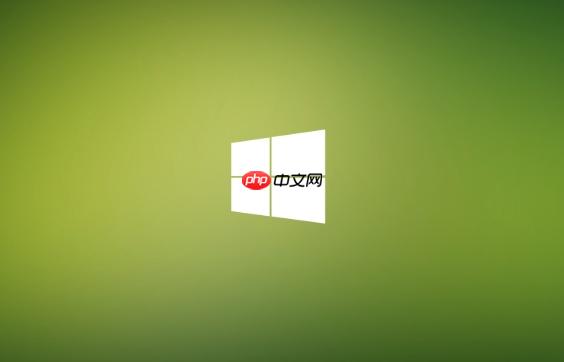
如果您发现Windows 10桌面上的图标文字带有阴影,这可能会影响视觉清晰度,尤其是在使用浅色或高对比度壁纸时。以下是去除这些文字阴影的有效方法:
本文运行环境:Dell XPS 13,Windows 10 专业版
此方法直接修改系统的视觉效果设置,通过禁用特定的显示功能来消除桌面图标文字的阴影。
1、在桌面上找到“此电脑”图标,使用鼠标右键点击该图标。
2、从弹出的菜单中选择属性选项。
3、在打开的“系统”窗口左侧,点击高级系统设置链接。
4、在“系统属性”对话框中,切换到“高级”选项卡,然后点击“性能”区域下的设置按钮。
5、在“性能选项”窗口中,取消勾选“在桌面上为图标标签使用阴影”和“平滑屏幕字体边缘”这两个选项。
6、点击应用,然后点击“确定”保存更改并关闭所有设置窗口。

通过修改注册表可以更深层次地控制系统外观,此方法适用于需要精细化控制或组策略受限的环境。
1、按下Win + R组合键打开“运行”对话框。
2、输入regedit并按回车,以启动注册表编辑器。
3、导航至以下路径:
HKEY_CURRENT_USER\Control Panel\Desktop\WindowMetrics
4、在右侧窗格中找到名为IconFontShadow的字符串值。如果不存在,则右键空白处新建一个字符串值并命名为IconFontShadow。
5、双击IconFontShadow,将其数值数据设置为0。
6、关闭注册表编辑器,并重启资源管理器或注销当前用户会话以使更改生效。

利用系统内置的显示方案功能,可以保存一套无阴影的视觉配置,便于在不同场景下快速切换。
1、右键点击桌面,选择“显示设置”。
2、向下滚动并点击“高级显示设置”。
3、点击“显示适配器属性”中的“列出所有模式”下方的“疑难解答”选项卡(部分系统需先进入适配器属性)。
4、进入“视觉效果”设置界面,选择“自定义”,手动取消“在桌面上为图标标签使用阴影”的勾选。
5、点击应用后,可将此配置保存为新的主题或显示方案,以便日后快速启用。
以上就是windows10桌面图标下面的文字有阴影_windows10桌面图标文字阴影去除方法的详细内容,更多请关注php中文网其它相关文章!

Windows激活工具是正版认证的激活工具,永久激活,一键解决windows许可证即将过期。可激活win7系统、win8.1系统、win10系统、win11系统。下载后先看完视频激活教程,再进行操作,100%激活成功。

Copyright 2014-2025 https://www.php.cn/ All Rights Reserved | php.cn | 湘ICP备2023035733号